
โหมดมืดบน Mac ทำงานเหมือนกับโหมดมืดบน iPhone และ iPad ของคุณ จุดประสงค์หลักคือการช่วยให้ปวดตาโดยการลดแสงสีฟ้าซึ่งสามารถลดอาการปวดหัวได้ บางคนชอบความสวยงามของพื้นหลังสีเข้มและแอพ ฉันจะสอนวิธีเปิดใช้งานโหมดมืดบน Mac ของคุณ!
บทความนี้มีอะไรบ้าง?
- วิธีเปิดใช้งานโหมดมืด Mac
- ความเข้ากันได้ของ macOS Dark Mode
วิธีเปิดใช้งานโหมดมืด Mac
โหมดมืด ซึ่งบางครั้งเรียกว่าโหมดกลางคืน ใช้สีเข้มขึ้นและเปลี่ยนรูปลักษณ์ของ Mac ทั้งระบบ ซึ่งหมายความว่าจะมีผลกับแอปที่มาพร้อมเครื่องและแอปของบุคคลที่สามบางแอปหากพวกเขาเลือกใช้
- คลิกที่ แอปเปิ้ล ที่มุมซ้ายบนของหน้าจอ

- เลือกค่ากำหนดของระบบ.
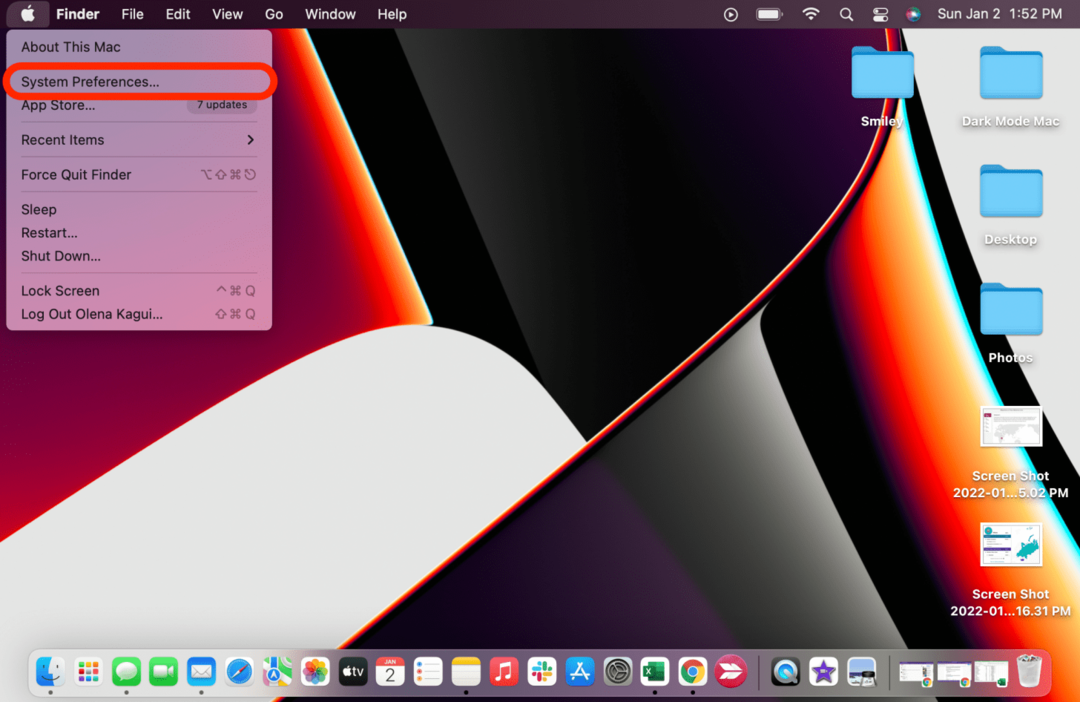
- คลิกที่ ทั่วไป.
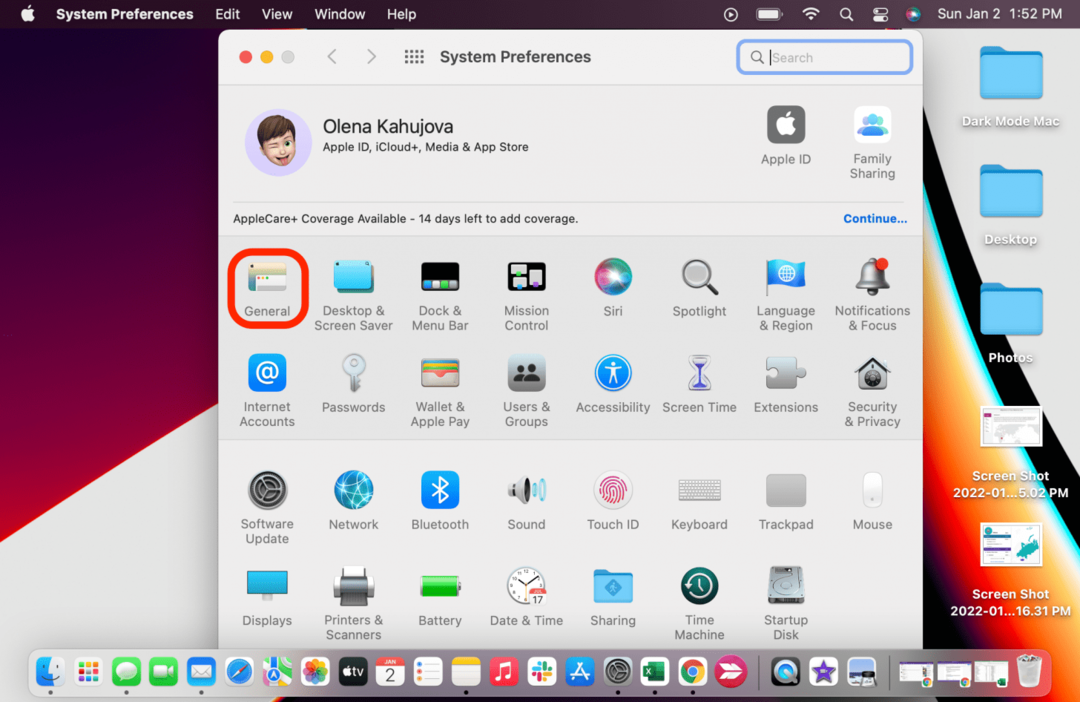
- เลือก โหมดมืด. หากคุณเลือกอัตโนมัติ โหมดมืดจะเปิดโดยอัตโนมัติเมื่ออยู่ข้างนอกในที่มืด

หากคุณมี Dynamic Desktop และเปิด Dark Mode เดสก์ท็อปของคุณอาจมีโอกาสสร้างภาพนิ่งโดยอัตโนมัติ คุณสามารถเปลี่ยนกลับเป็นไดนามิกใน เดสก์ท็อปและโปรแกรมรักษาหน้าจอ การตั้งค่าในการตั้งค่าระบบ หากคุณต้องการพื้นหลังสีเข้มเท่านั้น แต่ต้องการให้แอปของคุณอยู่ในโหมดแสง คุณสามารถคลิกที่เดสก์ท็อปและโปรแกรมรักษาหน้าจอ แล้วเปลี่ยนเฉพาะรูปภาพเดสก์ท็อป
เคล็ดลับสำหรับมือโปร:
บางคนชอบที่จะเปิดใช้งานหน้าจอมืดของ MacBook Pro เพื่อซ่อนรอยบากใหม่ แม้ว่าจะไม่ได้ซ่อนแถบไว้อย่างสมบูรณ์ แต่ก็ทำให้มองเห็นได้น้อยลงมากความเข้ากันได้ของ macOS Dark Mode
โหมดมืดพร้อมใช้งานบน Mac ที่ใช้ OS X 10.10 Yosemite หรือใหม่กว่า อย่างไรก็ตาม แอพบางตัวมีคุณสมบัติโหมดมืดเฉพาะที่แตกต่างกันไปตามซอฟต์แวร์ที่ทำงานอยู่ของคุณ คุณสามารถเรียนรู้เพิ่มเติมเกี่ยวกับสิ่งเหล่านี้ได้ที่ เว็บไซต์ของ Appleและโปรดทราบว่าบางแอปทำงานได้ไม่ดีในโหมดมืด ผู้ใช้ประสบปัญหากับปัญหาบางอย่างเมื่อใช้ ฟีเจอร์โหมดมืดของ Safari.
เราหวังว่าคุณจะชอบเคล็ดลับของ Night Mode Macbook! อีกทางหนึ่ง ฉันอธิบายวิธีเพลิดเพลินกับพื้นหลังคอมพิวเตอร์สีเข้มโดยไม่ต้องเปิดใช้งานโหมดมืด หากคุณไม่ต้องการให้มีธีมสีเข้มทั่วทั้งระบบ สำหรับเคล็ดลับดีๆ เกี่ยวกับ Mac เช่น วิธีถ่ายภาพหน้าจอบน Mac, สมัครฟรี จดหมายข่าวเคล็ดลับประจำวัน